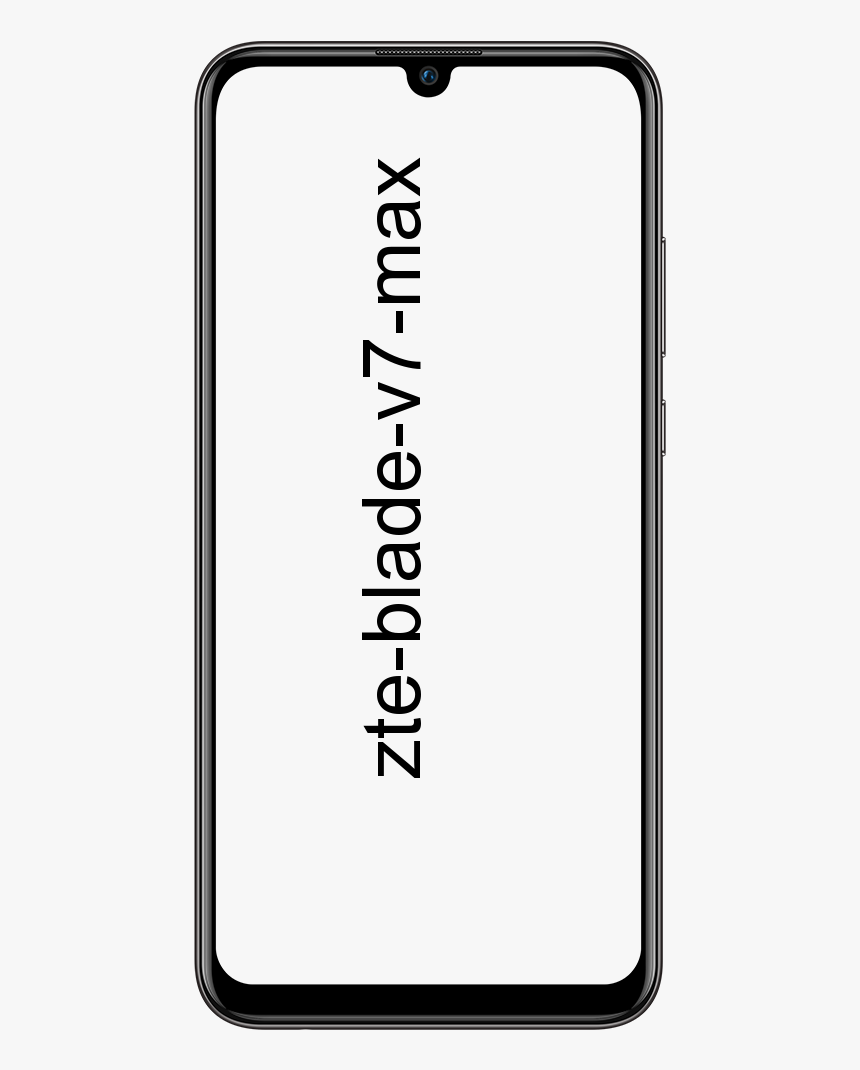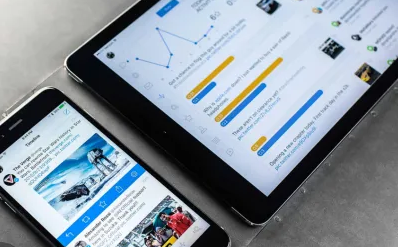Kuidas lubada mängudes ebakõla ülekatet
Ebakõla on hetkega muutunud kõige populaarsemaks ja enimkasutatavaks vestlusrakenduseks arvutimängude jaoks. Ja selle mängusisene ülekate on uskumatult lõbus, värske ja ka kasulik tehnika. See tööriist võimaldab teil mängu sisse viia Discordi hääle- ja tekstikanaleid, ilma et peaksite isegi lahkuma, mis aitab teil segavaid tegureid ära hoida. Ja siis suunake oma tähelepanu mängule. Selles artiklis räägime sellest, kuidas lubada mängudes ebakõla ülekatet. Alustagem!
Kuidas lubada ebakõla ülekatet
Discordi mängu ülekatte lubamiseks avage menüü Seaded, puudutades oma nime kõrval hammasrattaikooni. Ja avatari ka akna vasakus alanurgas.
Esiteks on oluline märkida, et peate kindlasti kasutama Ebakõla rakendus ülekatte lubamiseks. Kuna see valik pole veebibrauseri kaudu saadaval. Kui soovite lubada ebakõla ülekatte, toimige lihtsalt järgmiselt.
avastamisteenuse kõrge mälukasutus
- Esiteks avage Kasutaja seaded menüü (hammasrattaikoon ekraani vasakus alanurgas).
- Vastavalt Rakenduse seaded Puudutage jaotist Ülekate vahekaardil ja seejärel lülitage sisse Luba mängusisene ülekate . Samuti saate ülekatte vaikimisi lukustada, lihtsalt puudutades Tõstuklahv + ` klaviatuuril.
- Lõpuks klõpsake nuppu Mängutegevus vahekaardi lubamiseks või isegi keelamiseks konkreetsete mängude ülekate.
Kuidas kohandada ebakõla ülekatet
Selle menüü sätteid saate kasutada ka ülekattel kuvatavate avataride suuruse muutmiseks. Või saate valida, millal nimesid ja kasutajaid kuvatakse.
Teatise asukoha leidmiseks kerige menüü Ülekate alla. Puudutage ühte neljast hallist ekraaninurgast, et määrata koht, kus soovite ülekatet kuvada. Seejärel puudutage ülekatete märguannete väljalülitamiseks keskel ringi tagasilöögiikooni.
Samuti võite puudutada menüü allservas olevat lülitit, et kuvada nii tekstiteatisi kui ka tavalisi häälteatisi.
Konkreetsete mängude Discordi ülekatte lubamiseks või keelamiseks avage menüü Seaded ja valige vahekaart Mängutegevus. Puudutage mängu paremas osas kuvariikooni, et ülekate sisse või välja lülitada.

kui kaua logige liiga palju sisselogimiskatseid
Neid seadeid saate ka mängu ajal reguleerida. Mängusisese ülekattemenüü avamiseks vajutage klahvikombinatsiooni Shift + `(või teie kohandatud kiirklahvi, kui olete selle määranud) ja toksake seejärel hammasrattaikooni.
Kuidas kinnitada Windowsi ülekatte eemaldamiseks
Kui ülekate on valmis ja töötab, saate mängu vestlusakna kinnitada. Mängusisese ülekatmenüü kuvamiseks avage mis tahes mäng ja vajutage seejärel klahvikombinatsiooni Shift + `(või mis tahes varem määratud klahvikombinatsiooni). Puudutage nööpnõela ikooni, et aken ilmuks ka siis, kui langetate mängusisest ülekatte menüüd. Samuti saate selle akna läbipaistmatust reguleerida, puudutades läbipaistmatuse ikooni ja reguleerides liugurit.
Sammude kaupa
Kui määrate, et ülekate on üleval, saate valida ka mängu vestlusakna kinnitamise:
twrp installimine odiniga
- Avage mis tahes mäng ja puudutage seejärel Tõstuklahv + ` ülekatmenüü kuvamiseks.
- Puudutage nuppu tihvtiikoon akna kuvamiseks ka siis, kui minimeerite ülekatmenüü.
- Klõpsates nuppu Läbipaistmatus ikooni ja liugurit liigutades saate reguleerida ka vestluse tekstiakna läbipaistmatust.
Ilmselt pakub Discord tõepoolest ka seadeid ja valikuid, mida mängijatel vaja võib minna. Nüüd peate vaid veenduma, et teie ülekate oleks võimalikult puhas ja ka lihtne. Mängude efektiivsuse maksimeerimiseks kuvatakse endiselt vajalikku teavet.
Järeldus
Hästi, see oli kõik inimesed! Loodan, et teile meeldivad see ebakõla ülekatte artikkel ja leiate, et see on teile ka kasulik. Andke meile selle kohta tagasisidet. Samuti, kui teil on selle artikliga seotud täiendavaid küsimusi ja probleeme. Seejärel andke meile sellest teada allpool olevast kommentaaride jaotisest. Võtame varsti teiega ühendust.
Head päeva!
Vaata ka: Kustutatud sõnumite vaatamine ebakõlas